|
一.Docker 安装 1.1 查看系统版本 [iyunv@node1 ~]# cat /etc/redhat-release CentOS release 6.6 (Final) 1.2 使用epel yum源 1.3安装docker [iyunv@node1 ~]# yum install docker-io 1.4启动docker [iyunv@node1 ~]# /etc/init.d/docker restart 二.使用镜像 2.1 获取镜像 镜像是docker 运行的前提 可以使用 docker pull命令从网络上下载镜像。该命令的格式是 docker pull Name【:tag】 。对于docker 镜像来说 不显示知道的tag,默认会选择latest标签下载,即下载仓库中最新的镜像。 下面演示如何从docker hub的centos仓库下下载一个最新的centos操作系统的镜像 [iyunv@node1 ~]# docker pull centos 该命令实际上下载的是 centos:latest镜像。最新的版本 还可以通过标签来下载特定版本的某一个镜像。例如6.5标签的镜像 docker pull centos:6.5 下载镜像到本地后就可以使用镜像,创建容器,在其中运行bash应用 [iyunv@node1 ~]# docker run -t -i centos:centos6 /bin/bash [iyunv@dded20f37712 /]# 表示进入到容器内了,run 后面的参数后面会写。 2.2查看镜像信息 使用 docker images 命令可以列出本地主机上已有的镜像。 [iyunv@node1 ~]# docker images 在列出信息中,可以看到几个字段信息: 来自那个仓库 例如:centos仓库 镜像的标签信息 例如 6 镜像的ID号(唯一) 创建时间。 镜像大小 其中镜像的ID信息十分重要,它唯一标记了镜像 可以用docker inspect命令来获取镜像的详细信息 [iyunv@node1 ~]# docker inspect f6808a3e4d9e 语法 docker inspect MAGE ID (也就是镜像的id)
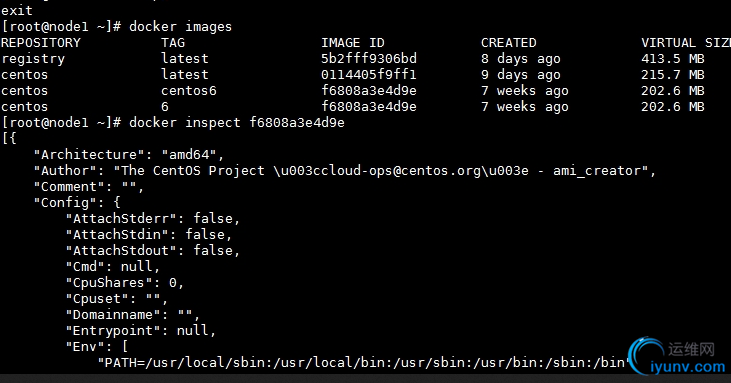
三.搜寻镜像 3.1 使用docker search 命令可以搜寻远端仓库中共享的镜像,默认是 Docker Hub官方中的镜像。 语法 [iyunv@node1 ~]# docker search mysql (mysql 表示要搜寻的镜像) 支持的参数包括 --automated=false 仅显示自动创建的镜像。 --no-trunc=false 输出信息不截断显示 -s,--stars=0 指仅显示评价为指定星级以上的镜像 四 删除镜像 使用镜像的标签来删除镜像 可以使用 docker rmi 命令来删除镜像 命令的格式 docker rmi TMAGE[INAGE] 可以使用标签或者id [iyunv@node1 ~]# docker rmi 5b2fff9306bd


· 如果 后台存在一个已退出状态的容器,试图删除镜像会报错 则使用 Docker rmi -f 镜像id -f 表示强制删除 (不推荐用-f) 可以先删除容器 在删除镜像 删除容器的命令是 docker rm 容器的id 容器的id 可以通过 docker ps -a 来查看 四.存出和载出镜像 4.1 可以使用docker save 和docker load 命令 存出镜像 如果要存出镜像到本地文件,可以使用 docker save 命令 [iyunv@node1 ~]# docker save -o centos.tar f6808a3e4d9e (镜像的Id) 载入镜像 可以使用 docker load 从本地的文件中在导入到本地镜像库,例如讲centos.tar 导入镜像到本地镜像库 [iyunv@node1 ~]# docker load --input centos.tar 或 [iyunv@node1 ~]# docker load < centos.tar 五.上传镜像 可以使用 docker push命令上传镜像到仓库,默认传到dockerHub官方仓库(需要登录) 命令的语法 docker push NAME[:TAG] Docker tag centos:centos6 第一次使用的时候会提示输入登录信息或进行注册
|